この記事には広告を含む場合があります。
記事内で紹介する商品を購入することで、当サイトに売り上げの一部が還元されることがあります。
ある日、動画を撮影するとタイムラプスモードになっていました。
10分くらい撮影したはずが、約20秒程度にまとまった超早送り再生しかできず、通常速度に戻して再生する方法がないか調べてみたので、記事にまとめてみます。
そもそも、これをきっかけにしてタイムラプスとは何かについても詳しく調べてみました。
この記事の概要
・iPhoneのタイムラプスを通常の速度に戻したい。
・iPhoneのタイムラプスってそもそもなに?
・タイムラプスの構造を知りたい
タップできる目次
iPhoneのタイムラプスとは?
iPhoneのタイムラプスとは、長時間に渡って撮影した動画を、超早送りで振り返ることができる機能です。
文章を書くよりも、実際にタイムラプス動画を見たほうが速いので、イメージがつかない方は実際のタイムラプス動画をご覧ください。
タイムラプスモードで撮影すると、数時間に渡って長く撮影した動画でも、30秒程度にまとめてくれます。
ちなみに、下記の動画は10分撮影したものが20秒に集約されています。
タイムラプスの早送り再生の秘密は、コマ抜き動画。
普通に使っているムービー撮影(動画)は、一秒間に30コマほどの静止画が必要となります。
しかし、タイムラプスは1秒の間に1コマも撮影しません。
10秒の動画を撮影した場合、タイムラプスと普通動画のコマ数を比べてみました。
タイムラプス動画=2コマ
タイムラプス撮影が優れている点は、コマは抜いてありますが、時間軸がブツ切りになることなく、滑らかにつながっているように編集してくれる点です。
通常、2コマしかない静止画であれば、紙芝居のようになってしまいます。
しかし、タイムラプスの場合は、2コマしかなくても、コマの間が滑らかになるように、編集してくれるので「紙芝居のような動画」ではなく「時間の連続性をもった早送り動画」として、楽しめるのは魅力です。
【主題】タイムラプスを通常の速度で再生したい!
今回の記事の本題である、タイムラプス動画をなるべく通常速度に近い速度で見るという事についてまとめていきます。
まずは、「コマ抜き動画」であるタイムラプスを通常通りの滑らかな音声付きの動画に戻して、見ることはかなり難しいです。
なぜならば、さきほど書いたように撮影して保存されているコマの絶対数が違うからです。
10秒)タイムラプス動画=2コマ
タイムラプスを滑らかな通常の動画にするためには、記憶されているコマ数が全然足りません。
また、タイムラプスでは音声データを一切保存していません。
通常速度に近づける方法(無理やり)
今回は、タイムラプス動画をなるべく通常の動画に戻して見るということですが、無理やりやる方法をお伝えします。
タイムラプス動画をスローモーション撮影する。
ひとつめの方法は、iPhoneで再生しているタイムラプス動画を、別のiPhoneを使ってスローモーションモードにして動画撮影する方法です。
以下に紹介している動画は、タイムラプス動画を、スローモーションで撮影した動画です。
一応、ゆっくりにはなっているので、タイムラプスをそのまま再生するよりは、はるかに見やすい速度で再生はできています。
しかし、音声はなかったり、カクついていたりと、普通の動画と言うには、かなり厳しい状態ですが、一応はゆっくりと再生できてはいます。
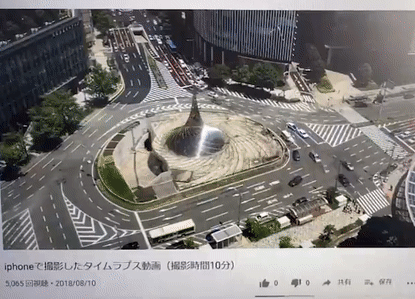
Youtubeで自分だけに公開して、0.25秒で再生する。
また、Youtubeに非公開でアップロードして、再生速度を0.25秒まで落とす方法でも、ゆっくりと再生することはできます。
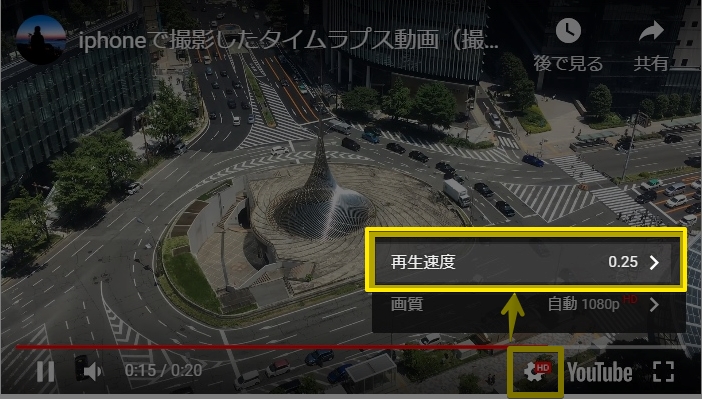
動画の下のタスクバーにある「設定マーク」→「再生速度」から、再生速度の調整が可能です。
下記に、埋め込み動画を貼っておきますので、設定からスロー再生を試してみましょう!
ちなみに、今回参考にしているタイムラプス動画は10分間(600秒)を20秒にまとめています。
しかし、このスローモーション撮影した場合には、タイムラプスは20秒を1分45秒程度(105秒)までしか延ばせません。
つまり、タイムラプスの時間を圧縮する能力のほうが、スローモーションの延長能力よりもはるかに凄いという事がわかります。
いうなれば、圧縮のプロ=タイムラプス、伸長のプロ=スローモーションの戦いですが、圧縮のプロ・タイムラプスの圧勝ということです。
スロー撮影=まとめた20秒を2分前後(120秒)までしか引き延ばせない。
つまり、タイムラプスをスローモーション撮影にしても、コマ数不足はまったく解消しませんので普通の動画にはなりません。
通常の動画と比較すると、かなり無理がありますが、コマ数が不足しているタイムラプス動画を、少しでも、ゆっくり長く楽しむという意味ではひとつの手段となり得るかもしれません。
タイムラプス読込中(制作時間)はどのくらいかかる?
タイムラプス動画に関しては、長時間に渡って撮影し続けたとしても、すべて30秒程度に集約されてしまいます。
タイムラプス撮影なら、30分撮影でも、1時間撮影でも、20秒~30秒でうまくまとめてくれます。
タイムラプス撮影とバッテリー消耗について
iPhoneが自動で行ってくれる、1動画をまとめる作業ですが、iPhone自体にもかなりの負担がかかります。
人間でも、「1時間の動画を短時間にまとめてください」と言われると大変です。iPhoneも同じで、iPhoneの動画を処理するCPUにも相当の負担がかかってしまいます。
したがって、本体にCPUの処理熱が発生しやすくなり、バッテリー劣化の原因ともなってしまいます。
 [ なんでいきなり? ] iPhoneの電池が一気に減る謎、ついに解明。
[ なんでいきなり? ] iPhoneの電池が一気に減る謎、ついに解明。
長時間のタイムラプス撮影は、撮影自体でもiPhoneが熱を持った後に、読込中(タイムラプス製作中)にも、追加で熱を発生させてしまいますので、バッテリーには過酷な作業といえそうです。
最大バッテリー容量を、消耗させたくない場合は、なるべく控えたほうがいいかもしれません。
iPhoneカメラをタイムラプスに設定する方法とは
カメラのモードの中に、タイムラプスという項目がありますので、選択して撮影しましょう。
なお、タイムラプス動画のコマ数(FPS)などの詳細は、一切設定することができません。撮影するコマ数、密度、動画の長さなど、細かな設定はすべてiPhoneまかせ(機械任せ)になってしまいます。
ユーザー側で、タイムラプスの撮影設定を変更することはできません。
大切なシーンは、タイムラプス撮影係・通常動画撮影係で分担するのがおすすめ
人生において絶対残しておきたい瞬間があった場合には、なるべく通常の動画で撮影するのがおすすめです。
タイムラプスは、通常の動画には決して戻せませんし、音もつかないので、見ていても盛り上がりに欠ける、機械的な動画になってしまいます。
しかし、どうしてもタイムラプスで撮影したバージョンも欲しい場合には、誰かと撮影チームを組んで、タイムラプス撮影班と、通常動画班で役割分担をしておくのがおすすめです。
撮影後には、AirDropなどですぐに共有が可能です。
 iPhone同士での、最強のファイル交換ツール「AirDrop」
iPhone同士での、最強のファイル交換ツール「AirDrop」
iPhoneのタイムラプスが使えるiPhone機種はどれから?
タイムラプスが使えるiPhoneの機種は、iOS8対応のすべての機種となっています。
iOS8に対応しているのは、iPhoneの場合はiPhone4s~、iPadであればiPad 2~、となっています。
タイムラプスが使えるiPhone一覧。
・iPhone11
・iPhoneXs/XsMAX
・iPhoneXR
・iPhoneX
・iPhone8/8Plus
・iPhone7/7Plus
・iPhone6s/6sPlus
・iPhone6/6Plus
・iPhoneSE
・iPhone5s
・iPhone5
・iPhone4s
まとめ
タイムラプスで撮影した動画は、構造上には戻せないが、無理やりどうにかする方法のご紹介でした。



はじめまして。
SNOWというアプリで、0.25倍速に変換できました。YouTubeでの再生より綺麗かもしれませんが、やはりコマ送り感はあります…。